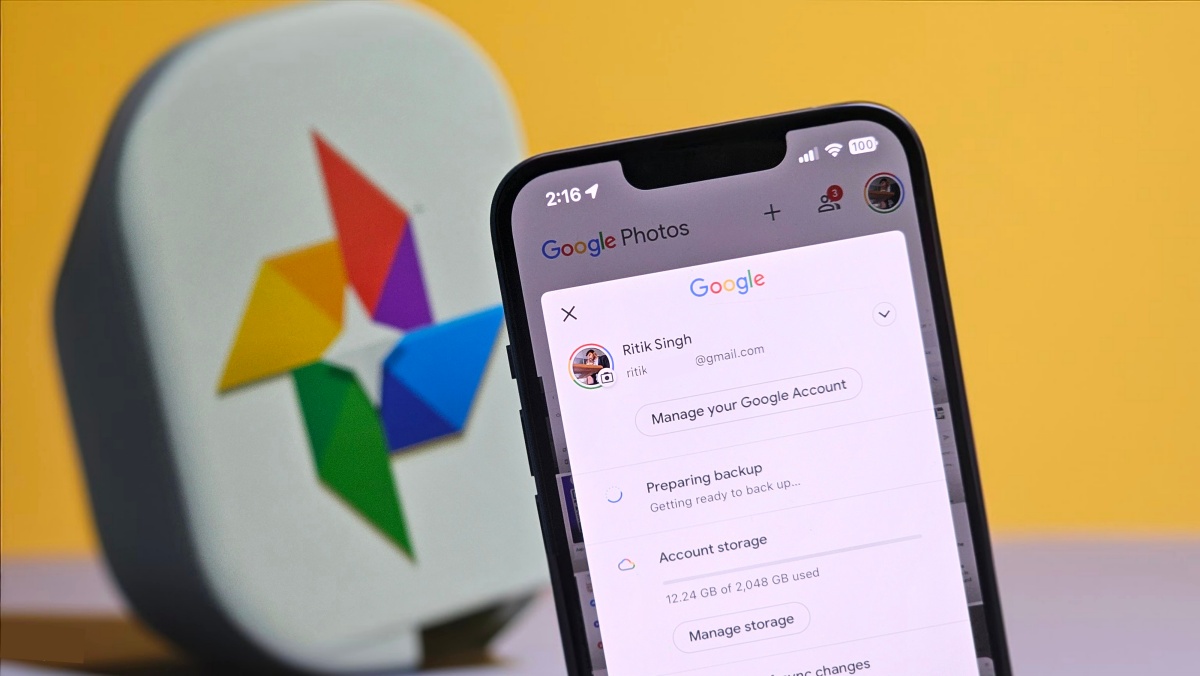Содержание
Хотите изменить резервную учетную запись Google Фото по умолчанию? Если вы пользователь Android, вы знаете, насколько важна учетная запись Google. Когда я впервые создал свой, я мало думал об организации и собрал все в одном месте. Лишь позже я понял, что мне нужен отдельный аккаунт Google с большим объемом памяти для резервных копий фотографий.
Проблема заключалась в том, что я все время выполнял резервное копирование в другой аккаунт Google Фото, и изменить его оказалось не так-то просто. В отличие от других сервисов Google, таких как Play Store или Gmail, где переключение аккаунтов осуществляется одним движением руки, Google Фото не упрощает эту задачу.
Признаки того, что вам нужен новый резервный аккаунт Google Фото
Вам может потребоваться изменить резервную учетную запись Google Фото по умолчанию по разным причинам, например:
- Ограничения на хранилище. В вашем текущем аккаунте Google недостаточно места из-за накопления электронных писем, файлов на Диске и других данных.
- Организация аккаунта. Вы используете отдельные аккаунты для личных и профессиональных целей и хотите, чтобы ваши фотографии были отдельными.
- Изменения учетной записи. Вы закрываете существующую учетную запись или покидаете учетную запись предыдущей организации и хотите переместить резервные копии фотографий в другую учетную запись Google.
- Случайная настройка. Вы изначально настроили Google Фото с неправильным аккаунтом и хотите изменить его сейчас.
Проверьте, в какой учетной записи вы сейчас выполняете резервное копирование
Вы можете проверить это в настройках приложения Google Фото. Коснитесь изображения профиля в правом верхнем углу, затем нажмите Настройки фотографий >Резервное копирование, чтобы увидеть, в какой аккаунт вы сейчас создаете резервную копию.
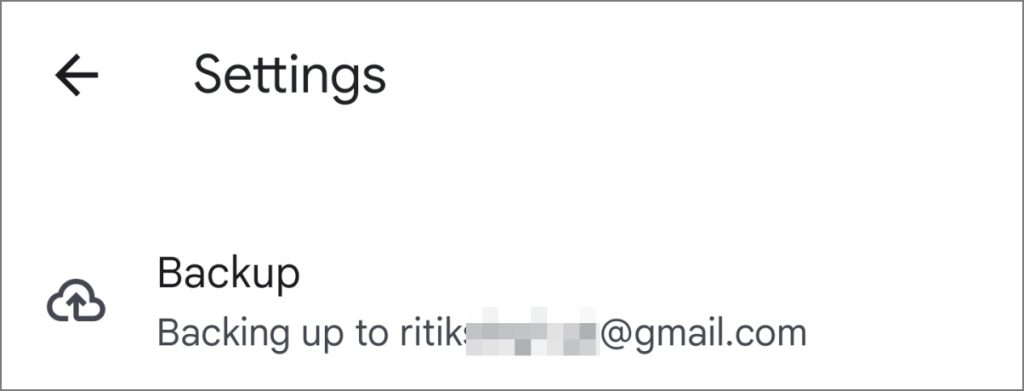
Google Фото также позволяет быстро сменить учетную запись, из которой вы просматриваете фотографии, коснувшись изображения профиля в правом верхнем углу и выбрав там любую учетную запись. Однако при этом изменится только аккаунт, из которого вы просматриваете фотографии, а не тот, в который вы загружаете.
Выберите другую учетную запись по умолчанию для резервного копирования Google Фото
Чтобы изменить аккаунт Google, который вы используете для резервного копирования фотографий и видео, выполните следующие действия:
1. Откройте приложение Google Фото на своем телефоне.
2. Нажмите на свое изображение профиля в правом верхнем углу. Убедитесь, что выбрана учетная запись, которую вы хотите использовать для резервного копирования.
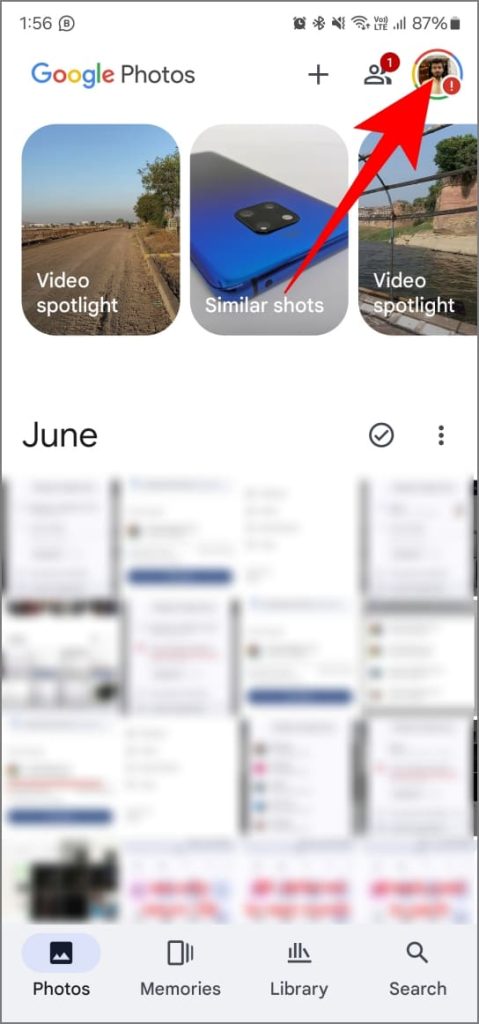
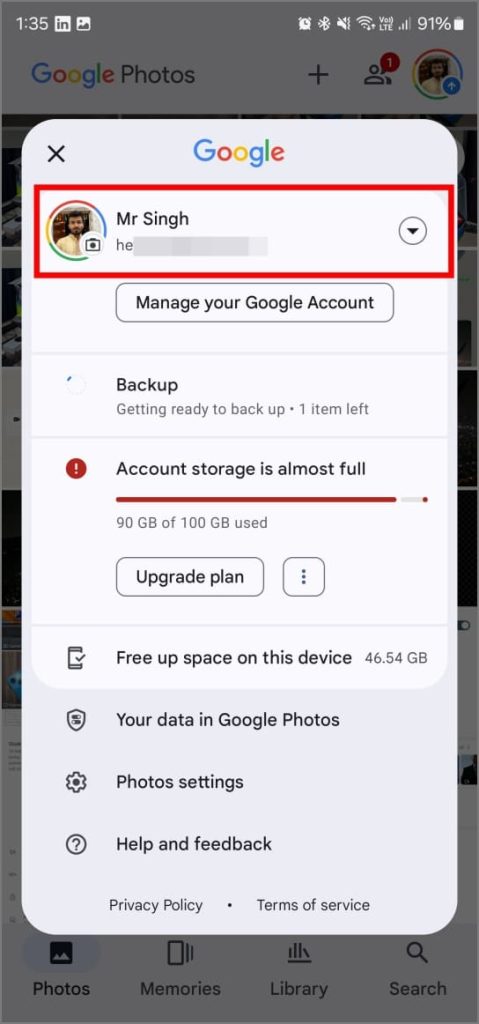
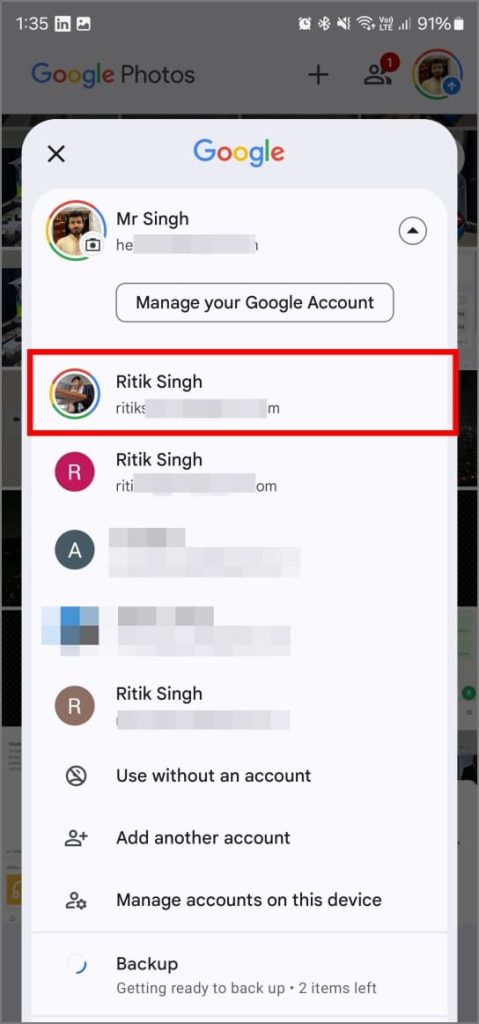
3. Снова нажмите на изображение профиля и выберите Настройки фотографий >Резервное копирование.
4. В разделе Учетная запись и хранилище выберите свою текущую учетную запись.
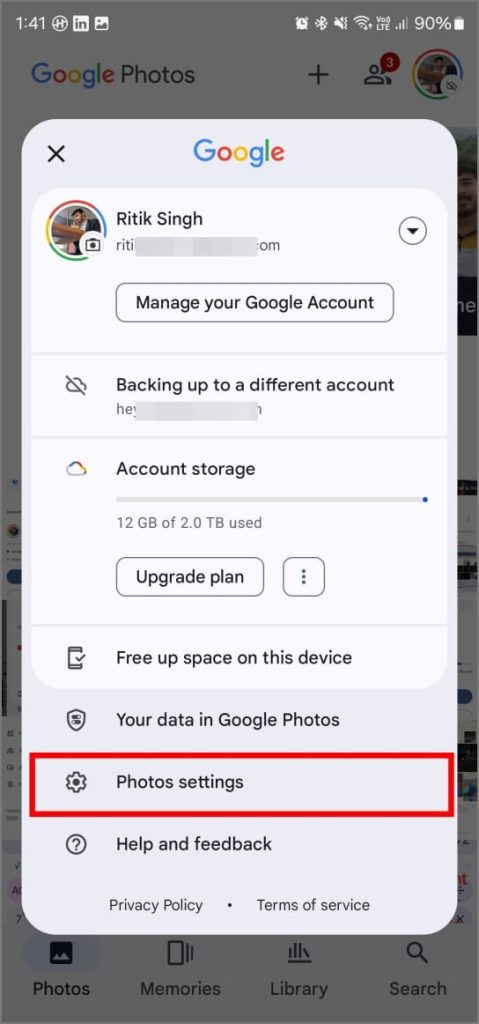
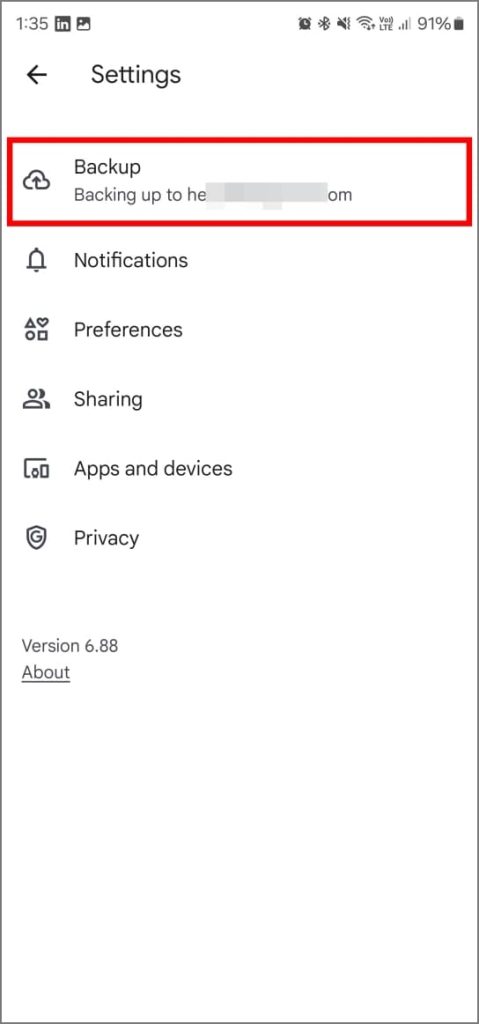
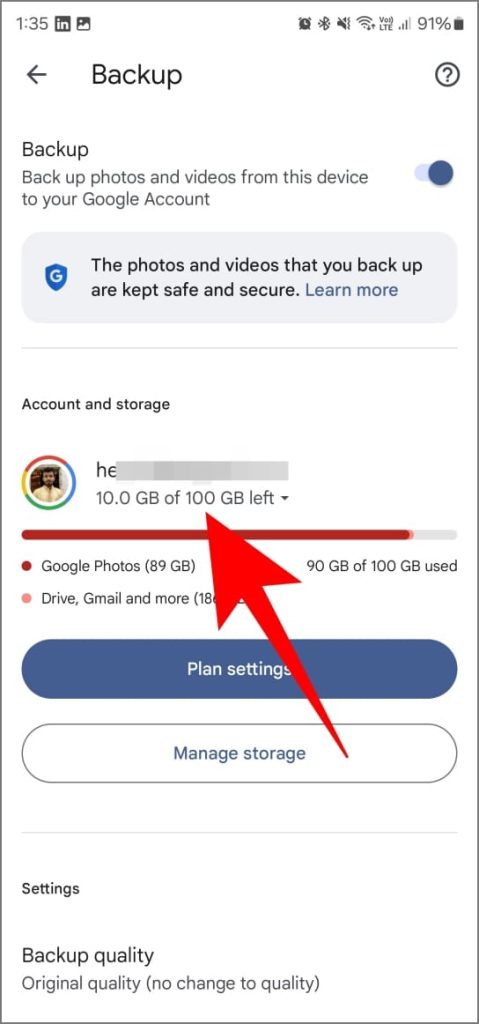
5. Вы увидите список доступных учетных записей. Выберите тот, который вы хотите использовать для резервного копирования.
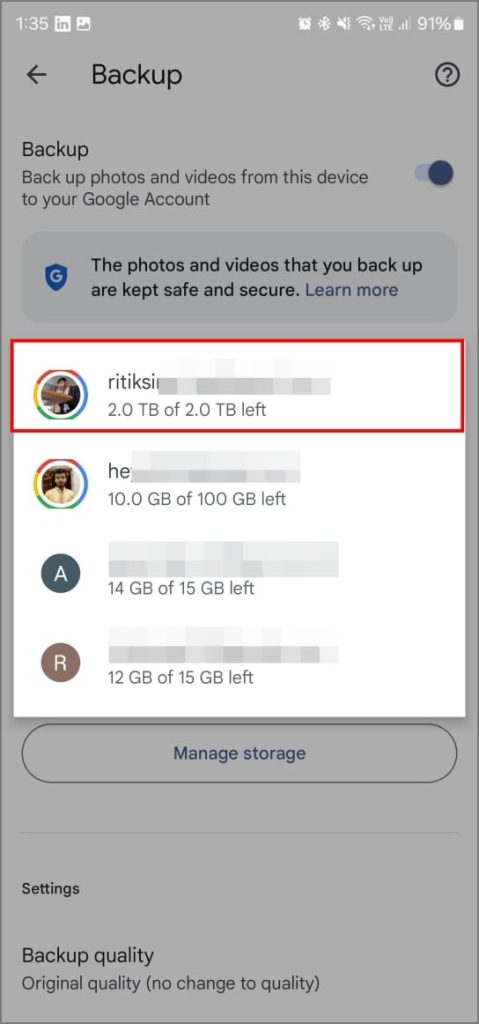
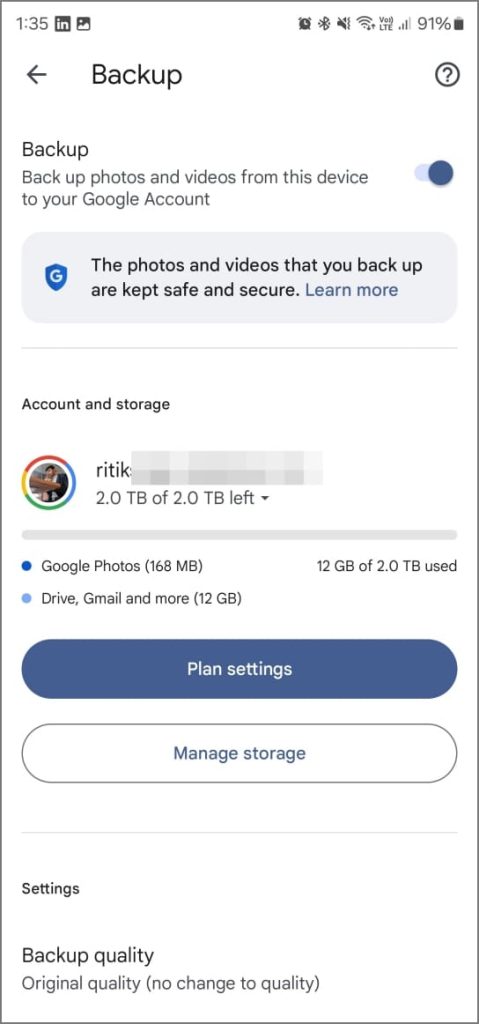
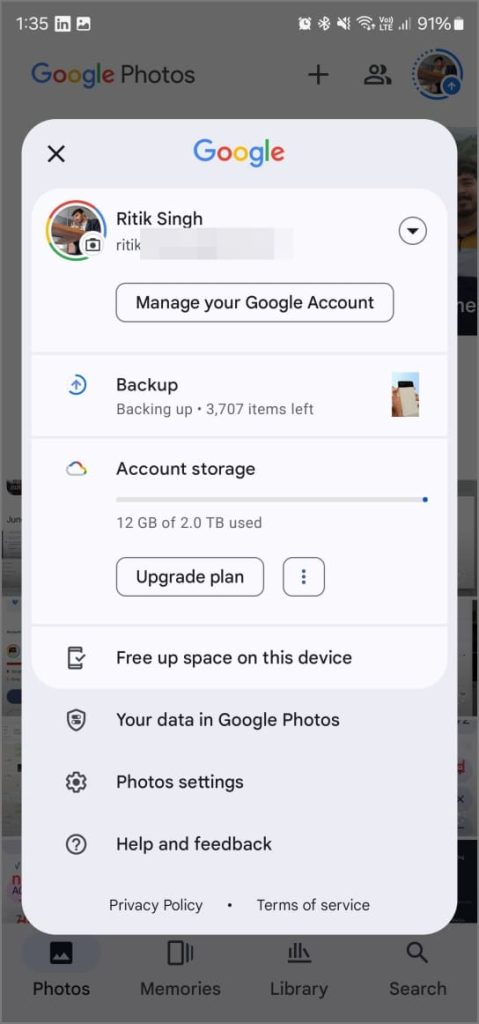
Теперь ваш телефон начнет резервное копирование фотографий и видео в новую учетную запись, как показано на снимке экрана выше.
Если вы видите здесь только вашу текущую учетную запись: Учетная запись, которую вы хотите использовать, возможно, не указана в списке, поскольку вы ее не добавили. на ваше устройство еще. Чтобы добавить его, перейдите в настройки вашего устройства в разделе Аккаунты. После добавления аккаунта он должен появиться в Google Фото.
Если учетная запись по-прежнему не отображается вообще: Если учетная запись уже есть на вашем телефоне, но не отображается в списке, возможно, она не использовалась с Приложение «Фотографии». Коснитесь изображения своего профиля в правом верхнем углу и переключитесь на эту учетную запись. Создайте резервную копию хотя бы одной фотографии, чтобы убедиться, что она зарегистрирована. Затем вернитесь к настройкам и измените резервную учетную запись.
Перенесите фотографии из старого аккаунта Google в новый
После изменения резервной учетной записи по умолчанию вы можете захотеть перенесите свои старые Google Фото перейти на новую учетную запись. Вот как:
1. Легкий перенос, если все фотографии находятся на вашем телефоне
Если текущий телефон является первым устройством, которое вы использовали для резервного копирования фотографий в Google Фото, и все эти фотографии все еще находятся на вашем телефоне и не были удалены, вам не нужно переносить фотографии между аккаунтами.
Просто измените резервную учетную запись по умолчанию (как показано в руководстве выше), и Google Фото выполнит резервное копирование всех фотографий на вашем телефоне в новую учетную запись.
2. Используйте общие альбомы, чтобы меньше фотографий
Если вам нужно перенести только кучу фотографий и видео, используйте Общие альбомы :
- В старой учетной записи выберите Библиотека >Новый альбом. Создайте общий альбом и добавьте все фотографии, которые хотите перенести.
- Получите ссылку на альбом, которой можно поделиться.
- Войдите в свою новую учетную запись и откройте ссылку на общий альбом.
- Выберите все фотографии и добавьте их в новый альбом в своем новом аккаунте.
3. Используйте доступ партнеров, если у вас слишком много фотографий
Если у вас слишком много фотографий для перемещения, используйте Совместное использование партнеров :
- В старой учетной записи перейдите в Настройки Google Фото >Общий доступ >Общий доступ к партнерам.
- Пригласите новую учетную запись и выберите настройки общего доступа.
- В новой учетной записи примите приглашение и включите Включить автоматическое сохранение.
- Все фотографии из вашего старого аккаунта будут скопированы в новый аккаунт.
4. Используйте Google Архиватор, чтобы перенести все сразу
Если вы хотите перенести все из старого аккаунта Google Фото в новый, используйте Функция Google Архиватора :
- Перейдите в Google Архиватор ( https://takeout.google.com/ ).
- Войдите в аккаунт, содержащий фотографии, которые вы хотите перенести.
- Снимите флажки со всех параметров, кроме Google Фото.
- Выберите желаемый тип и размер файла экспорта.
- Нажмите Создать экспорт. Google подготовит ваш архив.
- Как только архив будет готов, вы получите электронное письмо со ссылкой для скачивания.
- Скачайте архив и извлеките фотографии.
- Войдите в свою новую учетную запись Google и загрузите фотографии в Google Фото.
Вы можете загрузить фотографии в свой новый аккаунт с веб-сайта Google Фото или из мобильного приложения. Я предпочитаю настольный метод , поскольку он позволяет вручную выбирать и загружать все фотографии из папки «Архив» одновременно.
5. Сторонние платформы
Некоторые сторонние приложения и инструменты, такие как MultCloud, позволяют переносить резервные копии фотографий и видео из одного аккаунта Google в другой. Однако я обычно не предпочитаю и не рекомендую их, поскольку эти платформы могут получить доступ к вашим фотографиям, что может стать проблемой конфиденциальности.
Полностью избегайте этого варианта, если в вашем аккаунте Google Фото есть конфиденциальные медиафайлы.
Переключение аккаунтов в Google Фото
Короче, простое нажатие на изображение профиля и выбор другой учетной записи (или пролистывание) в Google Фото меняет только учетную запись, из которой вы просматриваете фотографии. Вы увидите фотографии из этого аккаунта, а также фотографии, хранящиеся на вашем телефоне.
Чтобы изменить резервную учетную запись по умолчанию, это необходимо сделать в настройках Google Фото. Изменив резервную учетную запись, вы также можете перенести существующие фотографии и видео в новую учетную запись, используя методы, описанные в этом руководстве.